თუ სწავლობთ და არ შეგიძლიათ შეიძინოთ პროგრამის ლიცენზია, მაშინ არ არის საჭირო პირატული პროდუქტის ჩამოტვირთვა და ინსტალაცია. იმისათვის, რომ გამოიყენოთ Autocad უფასოდ, მხოლოდ რამდენიმე ნაბიჯის გაკეთება გჭირდებათ.
აუცილებელია
- - ელ.ფოსტა - ელექტრონული ფოსტის მისამართი.
- - ბრაუზერი
ინსტრუქციები
Ნაბიჯი 1
მიჰყევით ბმულს https://www.autodesk.ru/adsk/servlet/pc/index?siteID=871736&id=18548434 და იპოვეთ რეგისტრაციის ბმული.

ნაბიჯი 2
ჩვენ მასზე გადავდივართ. 36 თვის განმავლობაში ლიცენზიის მისაღებად უნდა ავირჩიოთ "საშუალო განათლებისთვის" ან "კოლეჯისთვის (უნივერსიტეტისთვის)"
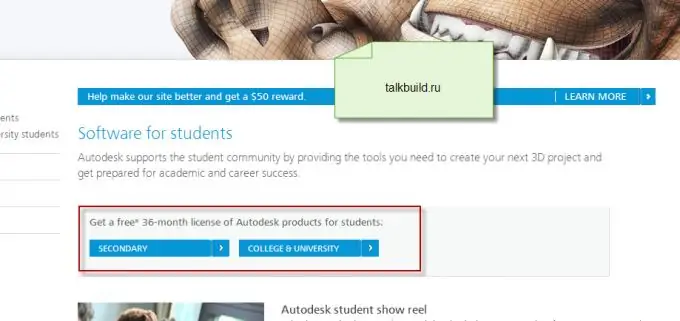
ნაბიჯი 3
"კოლეჯი და უნივერსიტეტი" -ზე დაწკაპუნების შემდეგ გამოჩნდება ფანჯარა, რომელშიც უნდა აირჩიოთ ჩვენი პროდუქტი გამოსაყენებლად, ჩვენს შემთხვევაში - Autocad.
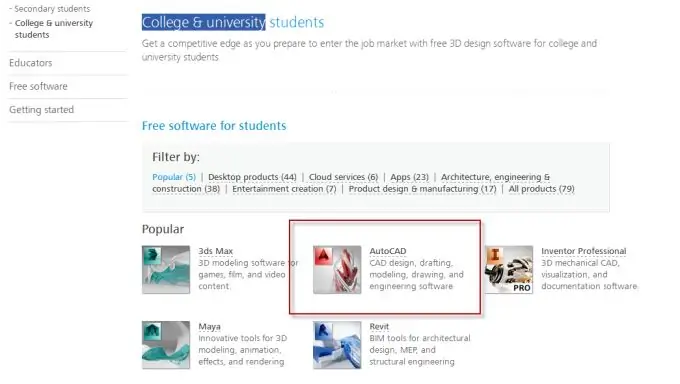
ნაბიჯი 4
შემდეგ, გასაღების მისაღებად უნდა შევქმნათ ჩვენი ანგარიში საიტზე. დააჭირეთ "ანგარიშის შექმნას".
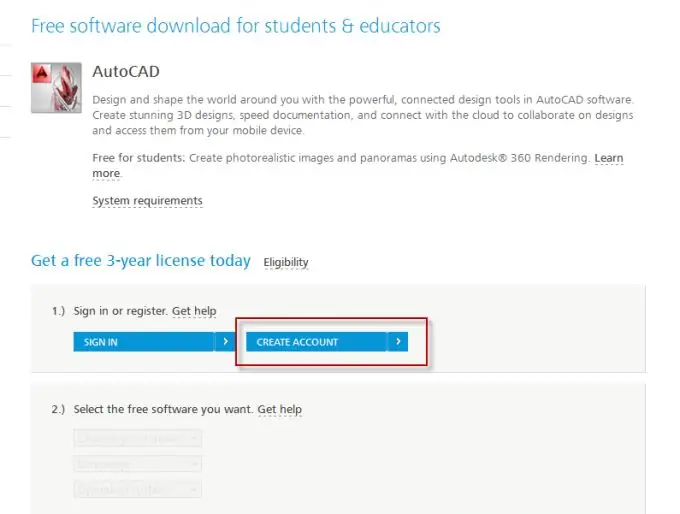
ნაბიჯი 5
ჩნდება ფანჯარა, სადაც უნდა მიუთითოთ თქვენი სანდო მონაცემები. დამადასტურებელი ბმული ეგზავნება ელ.წერილს და პროდუქტის გამოყენების ყველა მონაცემი უფასოა. შეავსეთ ყველა ველი შემდეგნაირად და დააჭირეთ ღილაკს "შემდეგი".
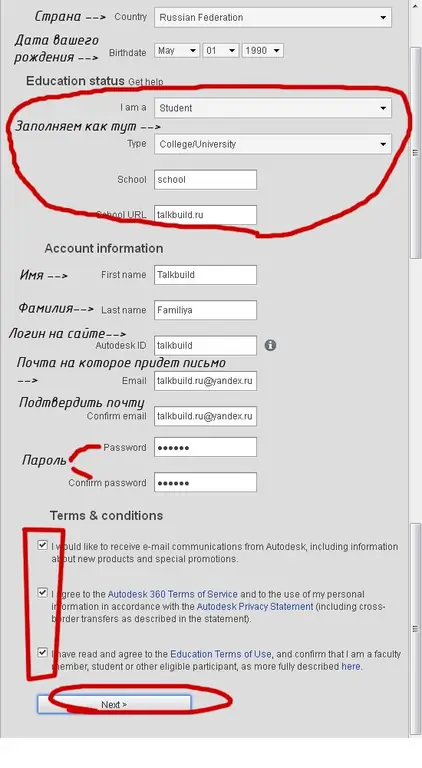
ნაბიჯი 6
"შემდეგზე" დაწკაპუნების შემდეგ გამოჩნდება ფანჯარა.
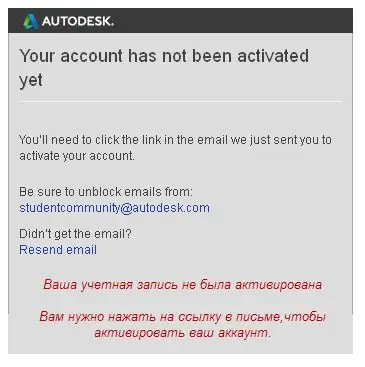
ნაბიჯი 7
მივდივართ ჩვენს ფოსტაზე და იქ ვიპოვით წერილს.

ნაბიჯი 8
თქვენი რეგისტრაციის დასადასტურებლად მიჰყევით ბმულს. არის შეტყობინება წარმატებული რეგისტრაციის შესახებ.
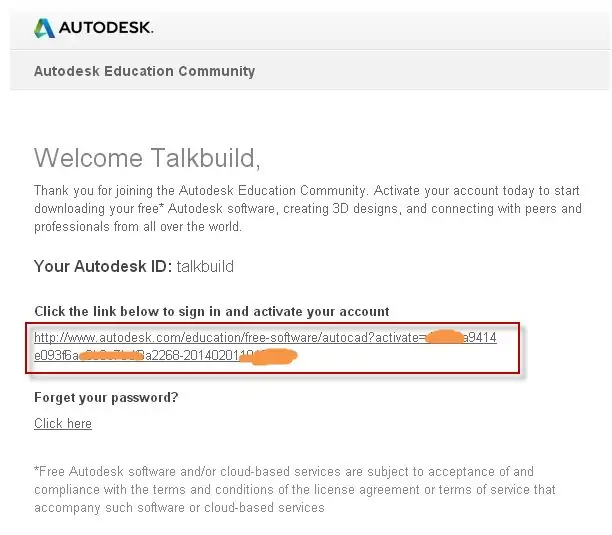
ნაბიჯი 9
შემდეგ, ჩვენ ვხვდებით ღილაკს "შესვლა", დააწკაპუნეთ მასზე.
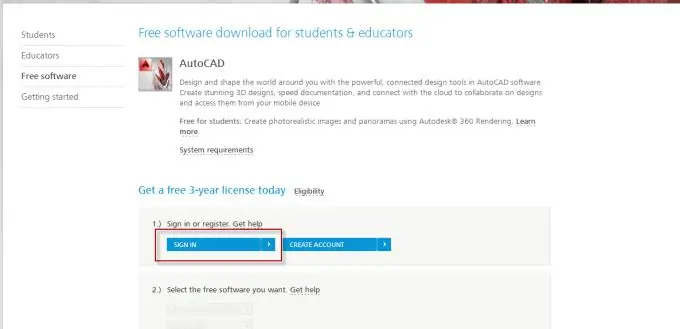
ნაბიჯი 10
ჩნდება ფანჯარა, სადაც უნდა შეავსოთ ველები: თქვენი ფოსტა და პაროლი, რომლებიც მითითებულია რეგისტრაციის დროს. დააჭირეთ "შესვლას".
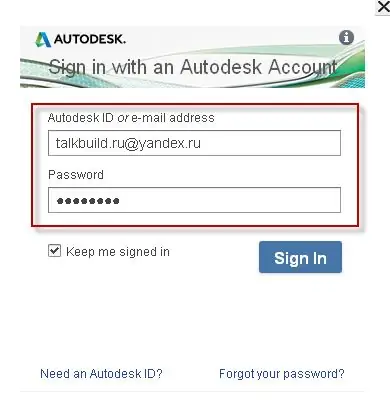
ნაბიჯი 11
გამოდის შემდეგი გვერდი:
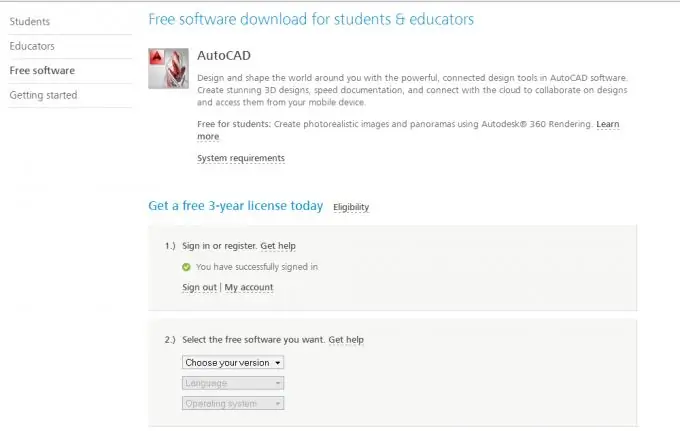
ნაბიჯი 12
ამიტომ პროდუქტის ლიცენზია მივიღეთ.






